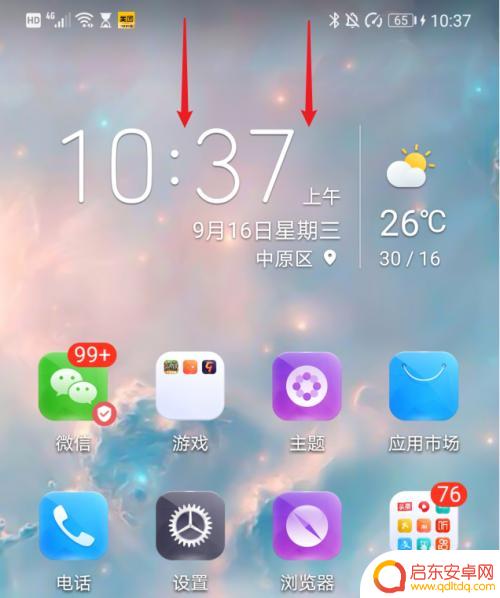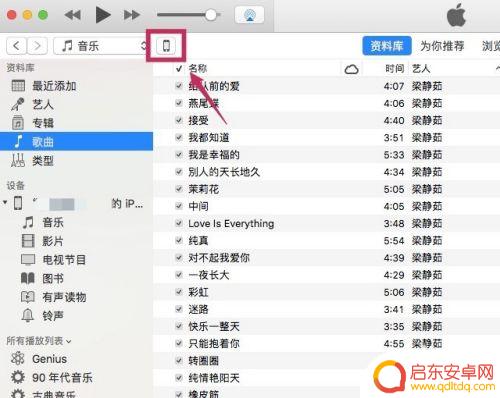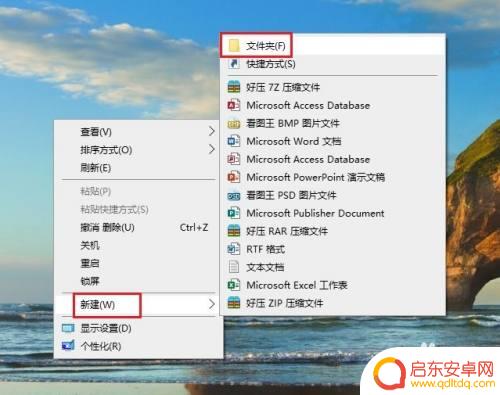苹果手机如何传输照片到电脑 苹果手机如何将照片上传到电脑
如今苹果手机已成为我们生活中不可或缺的一部分,而照片则是我们珍藏美好回忆的重要载体,当我们想将手机中的照片传输到电脑上时,有时会遇到一些困扰。苹果手机该如何传输照片到电脑呢?幸运的是苹果设备提供了多种便捷的方法来实现这一目标,让我们一起来了解一下吧。
苹果手机如何将照片上传到电脑
具体方法:
1.有usb数据线苹果手机如何传输照片到电脑方法一:
手机连接数据线之后连接电脑,打开我的电脑。有可能会找到一个便携设备标志,这就是你的手机,说明手机连接电脑成功了。
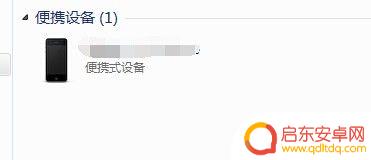
2.一直双击,一直往里面点。直到最后一个文件夹,就能找到手机中的照片了,然后把照片复制,粘贴就好了,需要注意的一点是,有的时候需要一张一张的复制,全部复制的时候有时候会不成功。

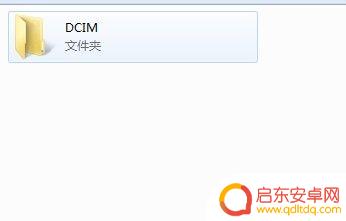
3.有usb数据线苹果手机如何传输照片到电脑方法二:
如果方法一不成功,那么就需要安装一个软件。itools,当然,安装itools之前需要先安装itunes。安装完之后打开。能看到设备信息就说明成功了。
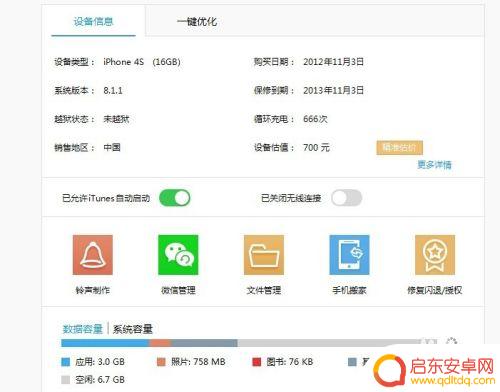
4.分别点击两处的照片,就能看到你手机里面的照片了,选择照片之后,点击上方的导出,就能很轻松的导入到电脑了。
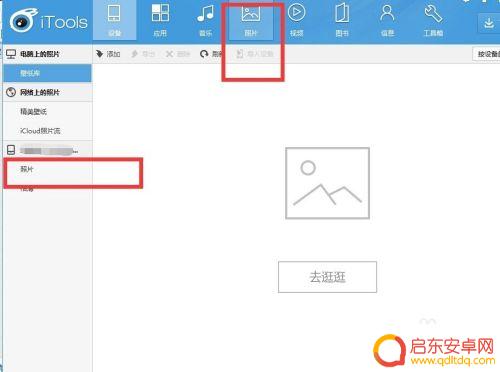
以上是关于如何将苹果手机中的照片传输到电脑的全部内容,如果您遇到这种情况,可以根据小编提供的方法进行解决,希望这些内容能够对您有所帮助。
相关教程
-
手机的照片怎么传到u盘 如何将手机照片传输到电脑
在日常生活中,我们经常会遇到需要将手机中的照片传输到电脑或者U盘的情况,传输照片的方式有很多种,其中最常见的方法就是通过数据线连接手机和电脑,然后在电脑上找到手机中的照片并将其...
-
手机如何下图片到电脑 怎样把手机里的照片传到电脑
在日常生活中,我们经常会遇到想要将手机中的照片传输到电脑的情况,无论是为了备份重要的照片,还是为了在电脑上进行进一步的编辑和分享,如何高效地将手机中的照片传输到电脑成为了一个必...
-
怎样将华为手机照片传到华为电脑 华为手机如何将照片和视频传输到电脑
在日常生活中,我们经常会拍摄各种美好瞬间的照片和视频,而将它们传输到电脑进行存储和编辑已经成为一种常见的操作,对于华为手机用户来说,如何将手机中的照片和视频传输到华为电脑可能是...
-
如何把手机图片添加到手机 电脑中的照片如何传输到手机上
手机已经成为我们生活中不可或缺的一部分,拍摄美丽的照片也成为我们记录生活的方式之一,有时我们可能会遇到一个问题:如何将手机中的照片传输到电脑上,或者反过来,将电脑中的照片传输到...
-
苹果手机连接电脑拷贝相片 两种将电脑照片传到iPhone/iPad的方法
现如今,苹果手机已经成为我们生活中不可或缺的一部分,而其中最重要的功能之一就是拍摄和保存珍贵的照片,当我们希望将这些照片传输到电脑或者从电脑传输到iP...
-
电脑连接苹果手机怎么传输 苹果手机连接电脑传输照片
苹果手机与电脑之间的照片传输,是我们日常生活中经常需要进行的操作,通过连接数据线或者使用无线网络连接,我们可以方便地将手机中的照片传输到电脑上,或者将电脑中的照片传输到手机上。...
-
手机access怎么使用 手机怎么使用access
随着科技的不断发展,手机已经成为我们日常生活中必不可少的一部分,而手机access作为一种便捷的工具,更是受到了越来越多人的青睐。手机access怎么使用呢?如何让我们的手机更...
-
手机如何接上蓝牙耳机 蓝牙耳机与手机配对步骤
随着技术的不断升级,蓝牙耳机已经成为了我们生活中不可或缺的配件之一,对于初次使用蓝牙耳机的人来说,如何将蓝牙耳机与手机配对成了一个让人头疼的问题。事实上只要按照简单的步骤进行操...
-
华为手机小灯泡怎么关闭 华为手机桌面滑动时的灯泡怎么关掉
华为手机的小灯泡功能是一项非常实用的功能,它可以在我们使用手机时提供方便,在一些场景下,比如我们在晚上使用手机时,小灯泡可能会对我们的视觉造成一定的干扰。如何关闭华为手机的小灯...
-
苹果手机微信按住怎么设置 苹果手机微信语音话没说完就发出怎么办
在使用苹果手机微信时,有时候我们可能会遇到一些问题,比如在语音聊天时话没说完就不小心发出去了,这时候该怎么办呢?苹果手机微信提供了很方便的设置功能,可以帮助我们解决这个问题,下...